Comment ouvrir le fichier image MDF
Essayons d'abord de comprendre comment réussir à ouvrir le Fichier image MDF, à savoir ceux qui représentent des copies de CD et de DVD. Vous trouverez ci-dessous ceux qui, à mon humble avis, représentent les programmes les plus appropriés pour effectuer l'opération en question, grâce auxquels vous pouvez graver sur disque e monture les images en question sont sur Windows que de MacOS.
Outils démons (Windows/macOS)
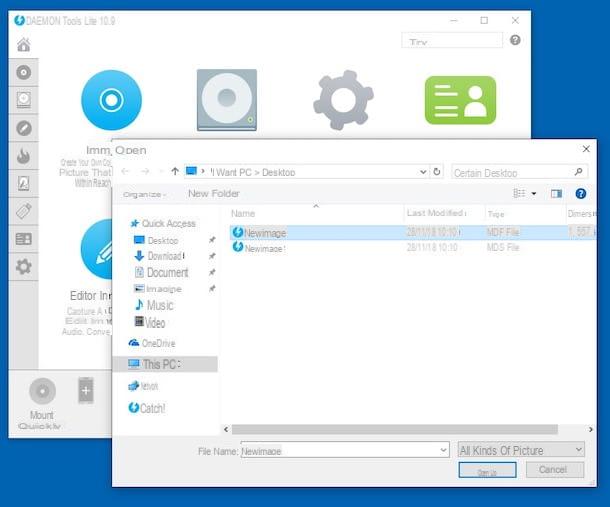
Le premier outil que je vous recommande de considérer pour pouvoir ouvrir un fichier MDF è daemon Tools. En l'utilisant, en effet, il est possible de monter des fichiers MDF dans un lecteur virtuel pour les utiliser comme s'il s'agissait de disquettes insérées dans l'ordinateur. Le logiciel est disponible pour Windows et macOS. Dans le premier cas, il est gratuit mais est éventuellement également disponible dans les variantes payantes Pro (coûte 8 euros / mois) et Ultra (coûte 5 euros / mois), toutes deux comprenant diverses fonctionnalités supplémentaires. Pour macOS en revanche, elle n'est disponible qu'en version commerciale (la licence de base coûte 9 euros/mois), mais vous pouvez télécharger la version d'essai gratuite qui fonctionne sans limitation pendant 20 jours.
Pour l'utiliser sur Windows, visitez le site officiel du programme et cliquez sur le bouton décharge. Une fois le téléchargement terminé, ouvrez le fichier .exe obtenu et cliquez sur le bouton Si dans la fenêtre qui s'ouvre sur le bureau. Ensuite, appuyez sur le bouton License gratuite et sur ce Installer. Sélectionnez ensuite l'option License gratuite, cliquez sur le bouton Accepter et continuer, décochez la case pour l'installation de programmes supplémentaires (Par ex. avast) et appuyez sur le bouton Installer. Si lors de l'installation on vous propose également l'installation du contrôleur disque souple, vous acceptez cela en cliquant sur le bouton Installer. Enfin, appuyez sur le bouton Cours.

Maintenant, cliquez sur les boutons Passer le tutoriel e Sauter et, une fois la fenêtre principale du logiciel affichée, pour monter le fichier MDF de manière à pouvoir explorer son contenu sans forcément avoir à le graver, cliquez sur le bouton Monter rapidement (situé en bas à gauche), puis sélectionnez le fichier MDF que vous souhaitez ouvrir.
Ensuite, vous trouverez le fichier MDF sélectionné sous la forme d'un lecteur de CD/DVD virtuel dans la section PC Questo o ordinateur (selon la version de Windows utilisée) du PC. Et voila !

S'il utilise à la place MacOS, visitez cette autre page du site Web de Daemon Tools et cliquez sur l'entrée Essayez-le d'abord. Ensuite, ouvrez le paquet .dmg obtenu et faites glisser leicône du logiciel dans le dossier applications de macOS. Puis faites un clic droit dessus et sélectionnez Avri deux fois de suite, de manière à lancer l'application allant contourner les limitations imposées par Apple aux applications de développeurs non certifiés (opération qui ne doit être effectuée qu'au premier démarrage).
Dans la fenêtre qui s'ouvre, cliquez sur le bouton je suis d'accord, tapez le Mot de passe de votre compte utilisateur sur macOS et appuie sur le bouton Assistant d'installation. Si, ce faisant, vous recevez un avertissement concernant le bloc d'extension système, aller à Préférences de système cliquant sur l'icône relative (celle avec leéquipement) sur le barre de quai, cliquez sur l'élément Sécurité et confidentialité dans la fenêtre qui s'ouvre puis sur le bouton permettre placé en bas. Dans la fenêtre du programme qui va maintenant s'ouvrir, cliquez sur le bouton Continue et puis là dessus Ouvrir les outils DAEMON.

Maintenant que vous voyez la fenêtre principale Daemon Tools sur votre Mac, cliquez sur les boutons test e Fermer , puis montez votre fichier MDF en cliquant sur le bouton Monter rapidement (en bas à gauche) et en le sélectionnant via le Finder qui s'ouvre.

Si vous souhaitez graver le fichier MDF, insérez plutôt un disque vierge dans le graveur de l'ordinateur, définissez le type d'opération que vous souhaitez effectuer en cliquant sur le bouton boutons dédiés placé sur la barre d'outils (en haut) et utilisé les menus et boutons disponibles à l'écran pour terminer la procédure.
Alcool 120% (Windows)
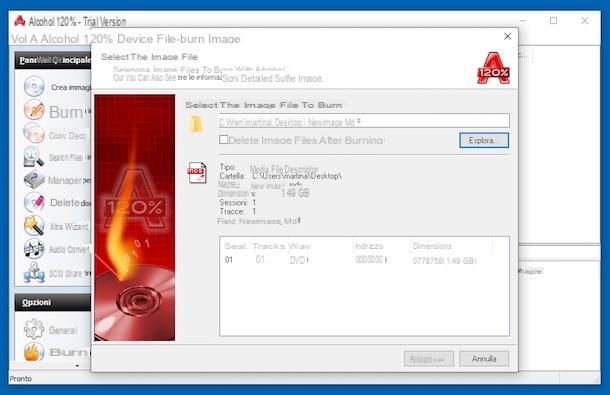
Si vous souhaitez graver des fichiers MDF ou en créer de nouveaux à partir d'un CD ou d'un DVD et que vous utilisez un PC Windows, vous pouvez uniquement contacter Alcool 120%, un excellent programme de gravure professionnel et commercial (coûte 39 euros), mais disponible en version d'essai de 30 jours, qui prend en charge une large gamme de fichiers images, y compris les rares MDF / MDS.
Pour pouvoir l'utiliser, connectez-vous au site Web du programme et appuyez sur le bouton Télécharger l'essai. Sur la page qui s'ouvre, cliquez sur le bouton Télécharger situé en haut à droite puis sur celui au centre de la page supplémentaire qui s'ouvre, afin de lancer la procédure de téléchargement du logiciel.
Une fois le téléchargement terminé, ouvrez le fichier .exe obtenu et, dans la fenêtre qui s'ouvre, cliquez d'abord sur le bouton Oui puis sur les boutons voisin, Déclin (pour refuser l'installation de logiciels supplémentaires inutiles), OK, Avanti, J ’accepte e OK, pour installer les pilotes nécessaires au bon fonctionnement du programme et redémarrer le PC. Au redémarrage du système, terminez l'installation en cliquant sur les boutons Oui, OK, Avanti (deux fois de suite) e Fins.

Dans la fenêtre qui s'ouvre, cliquez sur le bouton OK, Alors Non et, une fois l'écran principal du logiciel affiché, cliquez sur l'élément Graver l'image contenu dans la barre latérale gauche, sélectionnez le fichier MDS à graver (le fichier MDS est celui qui accompagne le MDF et contient les instructions pour le graver) et cliquez sur le bouton Explorer.

Enfin, insérez un disque vierge dans le lecteur CD/DVD de votre PC, vérifiez qu'en correspondance avec la rubrique Graveur de CD/DVD le graveur de l'ordinateur est sélectionné, ajustez les options relatives au mode d'écriture (si vous ne savez pas où mettre vos mains, laissez tout tel quel) et le nombre de copies et appuyez sur le bouton Démarrer pour graver votre CD/DVD.
Si vous souhaitez créer un fichier MDF, cliquez sur l'élément Créer une image placé dans le menu de gauche, insérez le disque à partir duquel vous souhaitez extrapoler l'image dans l'ordinateur, sélectionnez-le dans le menu déroulant Périphérique CD/DVD en haut à droite et cliquez sur le bouton Démarrer bas.

Si vous le souhaitez, avant de créer le fichier image, sélectionnez l'onglet Options de lecture dans la fenêtre du programme et choisissez le chemin de sortie et le nom que vous souhaitez attribuer au fichier.
ImgBurn (Windows)

Si vous préférez vous tourner vers une solution entièrement gratuite, vous pouvez également essayer de graver des fichiers MDF avec le programme gratuit. ImgBurn mais, rappelons-le, il ne fonctionne pas toujours à 100 % avec ce type d'images : c'est un programme bien connu et apprécié pour Windows « spécialisé » dans la copie et la gravure de fichiers images de CD et DVD. Il est très facile à utiliser et son interface peut être entièrement traduite en françaisn.
Pour télécharger le programme sur votre PC, visitez son site officiel, sélectionnez l'élément Miroir x - Fourni par MajorGeeks et cliquez sur le lien Télécharger@MajorGeeks, dans la nouvelle page qui s'ouvre. Ensuite, créez un lien vers cette autre page et téléchargez le fichier de traduction dans la langue de la ville.
À ce stade, ouvrez le fichier .exe je viens de le recevoir, cliquez sur les boutons Si e Suivant, sélectionnez la voix J'accepte les termes du contrat de licence, cliquez à nouveau sur le bouton Suivant quatre fois de suite et, pour terminer la configuration, appuyez sur les boutons Oui e Fermer.

Extraire le fichier françaisn.lng de la traduction deArchives ZIP que vous avez précédemment téléchargé et copiez-le dans le dossier C: Program FilesImgBurnLanguages. Si ce faisant, vous êtes invité à confirmer l'exécution de l'opération, veuillez l'accepter.
À ce stade, insérez le disque sur lequel vous souhaitez graver dans le graveur de votre ordinateur, ouvrez ImgBurn via le lien approprié qui a été ajouté sur le bureau et, dans la fenêtre du logiciel qui s'ouvre, sélectionnez l'option Graver une image.

Cliquez maintenant sur dossier jaune que vous trouvez en correspondance avec la section Source et sélectionnez le fichier MDS (celui qui, comme vu dans l'étape dédiée à Alcohol 120%, accompagne le MDF et contient les instructions pour le graver) à graver, vérifiez cela dans le menu déroulant Destination le lecteur CD/DVD/Blu-Ray dans lequel vous avez inséré le disque est sélectionné (sinon sélectionnez-le vous-même), puis lancez le processus d'écriture du disque en cliquant sur la grande icône avec le deux CD qui se trouve en bas à gauche.
Utilitaire de disque (macOS)

Utiliser un Mac, vous avez besoin d'ouvrir un fichier MDF mais l'utilisation de Daemon Tools ne vous a pas convaincu ? Eh bien, vous serez sûrement heureux de savoir que vous pouvez monter et graver des fichiers MDF même sans installer de ressources supplémentaires. En mettant en pratique un petit "truc" vous pouvez tout faire directement avec Utilitaire de disque, l'outil inclus dans macOS pour la gestion des disques.
Ce que vous devez faire pour réussir est de changer l'extension de fichier de .mdf a . Iso. Pour cela, repérez le fichier MDF par rapport auquel vous souhaitez intervenir, sélectionnez-le, appuyez sur le bouton Envoi sur le clavier et modifiez l'extension de fichier comme je viens de l'indiquer. Puis appuyez à nouveau sur le bouton Envoi et appuie sur le bouton Utilisez .iso dans la fenêtre qui s'ouvre.

Maintenant, pour ouvrir l'image qui vous intéresse, double-cliquez dessus et, dans quelques instants, une fenêtre du Finder qui vous montrera son contenu. Pour graver l'image, faites un clic droit dessus avec le bouton droit de la souris et choisissez l'élément Gravez l'image du disque "nom de fichier.iso" sur le disque dans le menu qui s'ouvre.
Comment ouvrir la base de données MDF

Dans certains cas, comme je vous le disais au début de l'article, les fichiers MDF peuvent aussi être des dieux base de données SQL à ouvrir avec la suite de programmation Microsoft Visual Studio. La version de base de ce dernier est gratuite et est disponible à la fois pour Windows et macOS. Dans ce cas, il faut donc télécharger ce dernier sur l'ordinateur et rappeler l'ouverture du fichier à partir de là. Voyons tout de suite comment l'utiliser.
Connectez-vous d'abord au site Web de Microsoft Visual Studio et cliquez sur le bouton Téléchargement / Téléchargement gratuit que vous trouvez en correspondance avec le libellé Commmunauté, afin de lancer le téléchargement de la version gratuite du programme.
Une fois le téléchargement terminé, si vous utilisez Windows, ouvrez le fichier .exe obtenu et cliquez sur Si, Continue e Installeren bas à droite du nouvel écran affiché. Ensuite, suivez l'assistant d'installation qui vous est proposé.

S'il utilise à la place MacOS, les abeilles paquet .dmg je viens de l'obtenir et double-cliquez sur le freccia attaché à la fenêtre que vous voyez sur votre bureau. Suivez ensuite l'assistant d'installation. Ensuite, lancez l'application en faisant un clic droit sur son icône dans le dossier applications et en sélectionnant l'article Avri for depuis le menu qui s'ouvre (une opération qui doit être effectuée uniquement au premier démarrage pour contourner les restrictions macOS vis-à-vis des applications de développeurs non certifiés).

Lorsque l'installation est terminée, choisissez l'élément Déposez le dans le menu en haut à gauche de la fenêtre du logiciel, choisissez l'option Avri, Ce Déposez le et sélectionnez le fichier MDF lié à la base de données SQL que vous souhaitez ouvrir. Terminé!
Comment ouvrir MDF

























